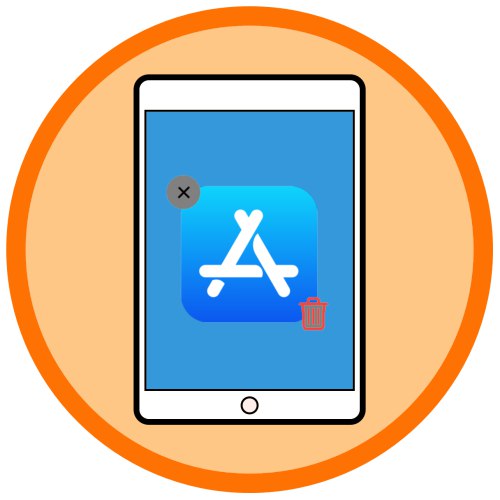
Ako više ne morate koristiti aplikaciju na iPadu ili trebate osloboditi prostor u njegovoj internoj pohrani, trebali biste pribjeći postupku deinstalacije. Dalje ćemo vam reći kako se to radi.
Deinstaliranje aplikacija na iPadu
Mobilni operativni sustav koji pokreće Apple tablet nudi dvije mogućnosti za deinstalaciju aplikacija - njihovo deinstaliranje izravno, što se može učiniti na dva načina, i njihovo preuzimanje. A ako je s prvim sve jasno, onda je za drugo potrebno objašnjenje - prečac programa i neki njegovi podaci ostat će na uređaju, ali će se izbrisati njihov glavni niz. Ovo je dobro rješenje ako je zadatak privremeno osloboditi prostor u memoriji. Razmotrimo detaljnije svaku od naznačenih metoda.
Pročitajte također: Kako očistiti predmemoriju na iPadu
Metoda 1: Početni zaslon
Prečaci za sve aplikacije instalirane na iPadu nalaze se na početnom zaslonu, gdje se mogu organizirati i / ili grupirati u mape. Odavde je također najlakše pokrenuti postupak brisanja.
- Pronađite ikonu aplikacije koju želite deinstalirati, dodirnite je prstom i držite dok se ne pojavi izbornik dodatnih radnji.
![Držite prečac aplikacije da biste je deinstalirali na iPadu]()
Ako malo duže zadržite prst, kontekstni izbornik će nestati, umjesto toga u gornjem lijevom kutu prečaca pojavit će se ikona s križićem, klikom na koji ćemo omogućiti da izvedemo postupak koji nas zanima. Imajte na umu da će u iOS-u 12 i starijim verzijama raditi samo ova metoda - ona gore opisana tamo nije implementirana.
- Odaberite stavku "Ukloni aplikaciju" ili dodirnite križ, ovisno o tome koliko ste dugo držali prečac i što se na kraju pojavilo.
- U prozoru koji se pojavi s pitanjem kliknite na natpis "Izbrisati" i pričekajte završetak.
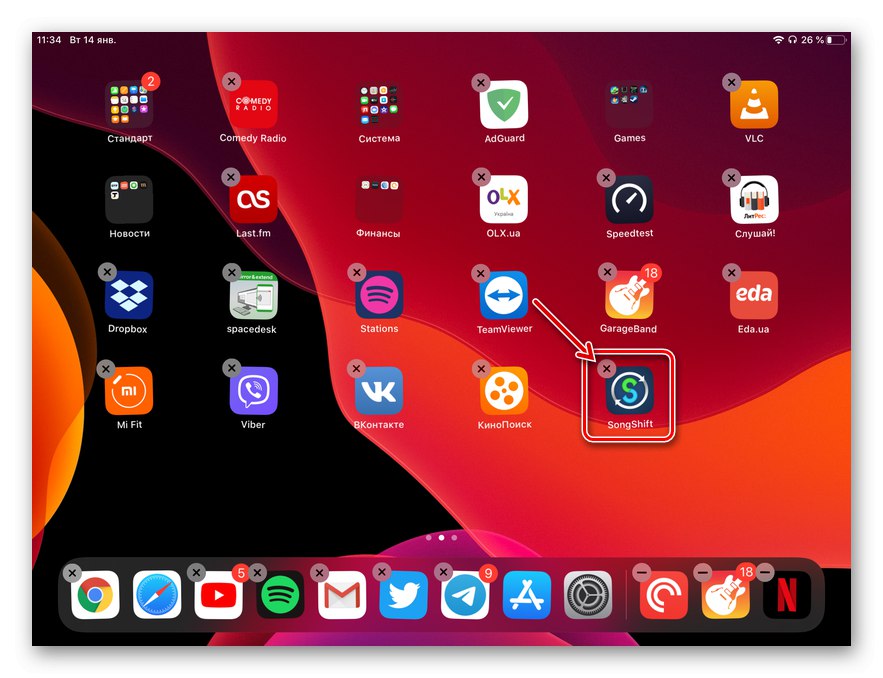
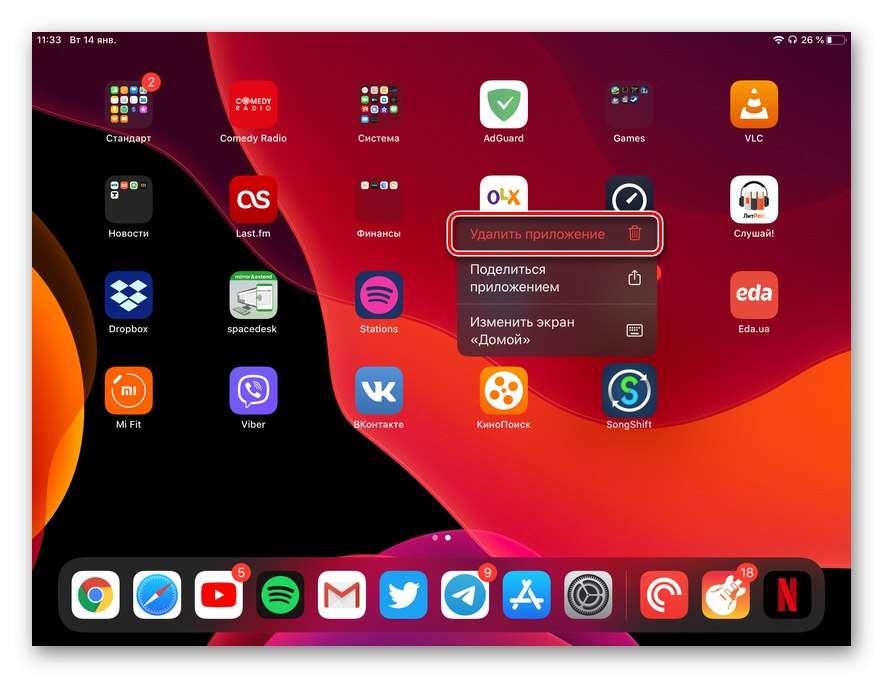
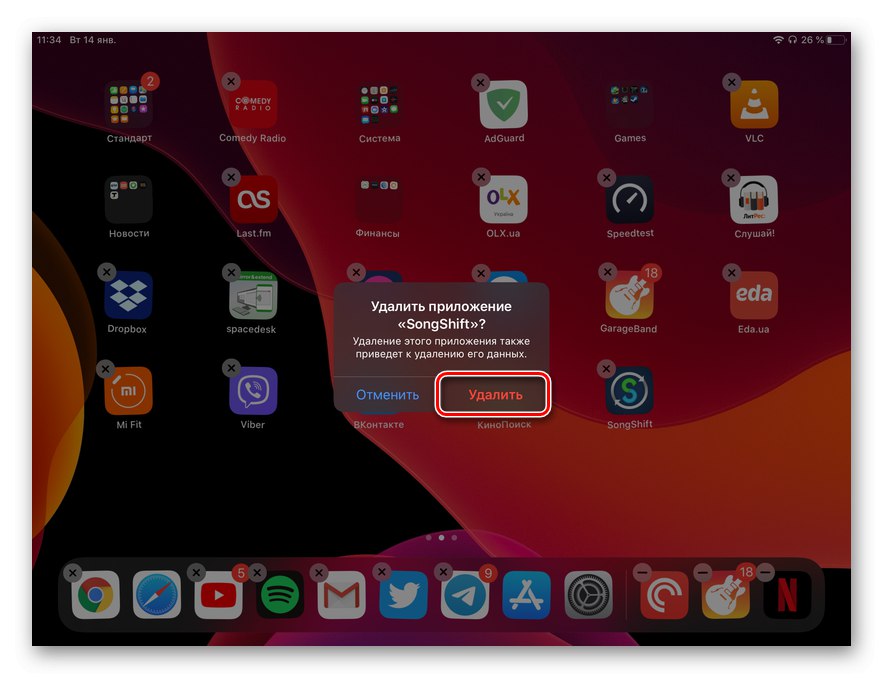
Ovo je bila najlakša, ali ne i jedina metoda deinstalacije programa na vašem iPadu.
2. metoda: "Postavke"
Također se možete riješiti nepotrebne aplikacije u "Postavke" iPadOS (iOS), tamo ga možete i preuzeti ako trebate privremeno osloboditi prostor za pohranu, zadržavajući pritom mogućnost brzog pristupa i glavnim podacima softverske komponente.
- Otkriti "Postavke", dodirnite stavku "Osnovni, temeljni" lijevo, a zatim u desnom oknu odaberite "IPad pohrana".
- Pričekajte da se završi skeniranje pogona, prikazat će se popis svih instaliranih programa, a prostor koji oni zauzimaju prikazat će se s desne strane imena.
- Pronađite aplikaciju koju želite preuzeti ili deinstalirati, dodirnite njeno ime, a zatim, ovisno o zadatku, učinite jedno od sljedećeg:
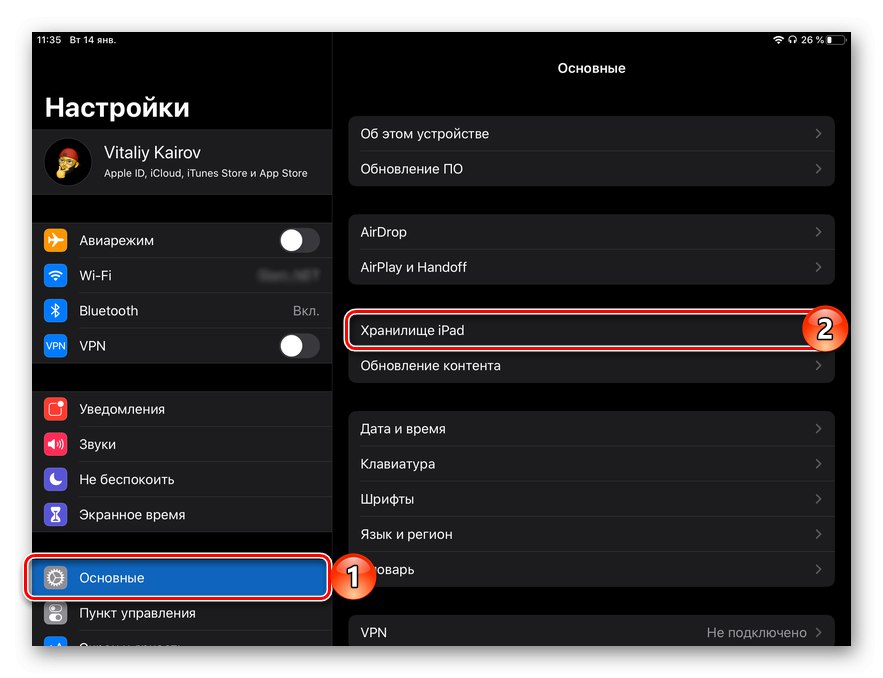
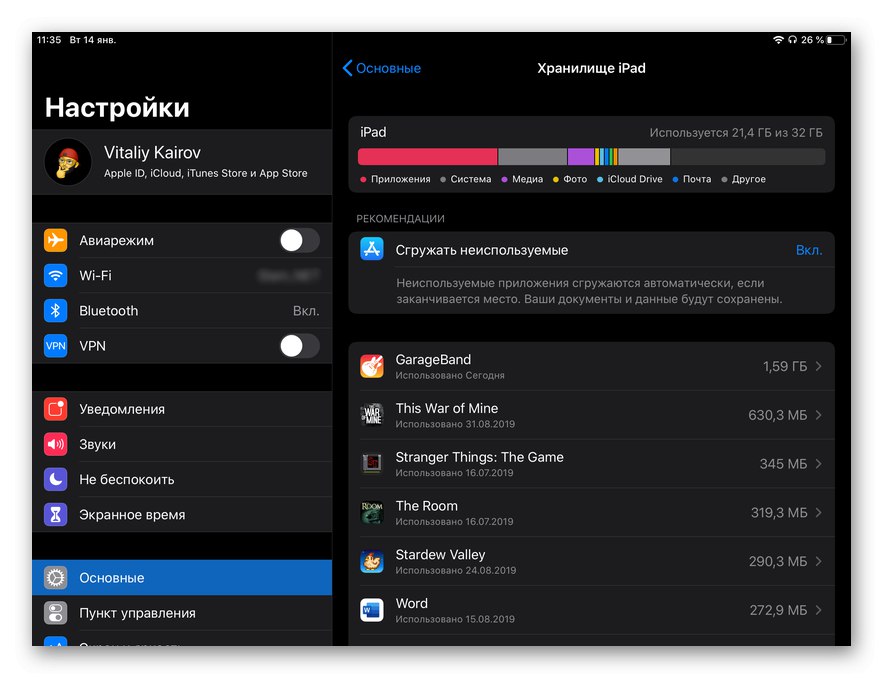
1. opcija: preuzmite aplikacije
- Na stranici koja se otvori kliknite na natpis "Preuzmi aplikaciju".
- Potvrdite svoje namjere dodirom istoimene stavke u skočnom prozoru.
- Pričekajte da se postupak završi.
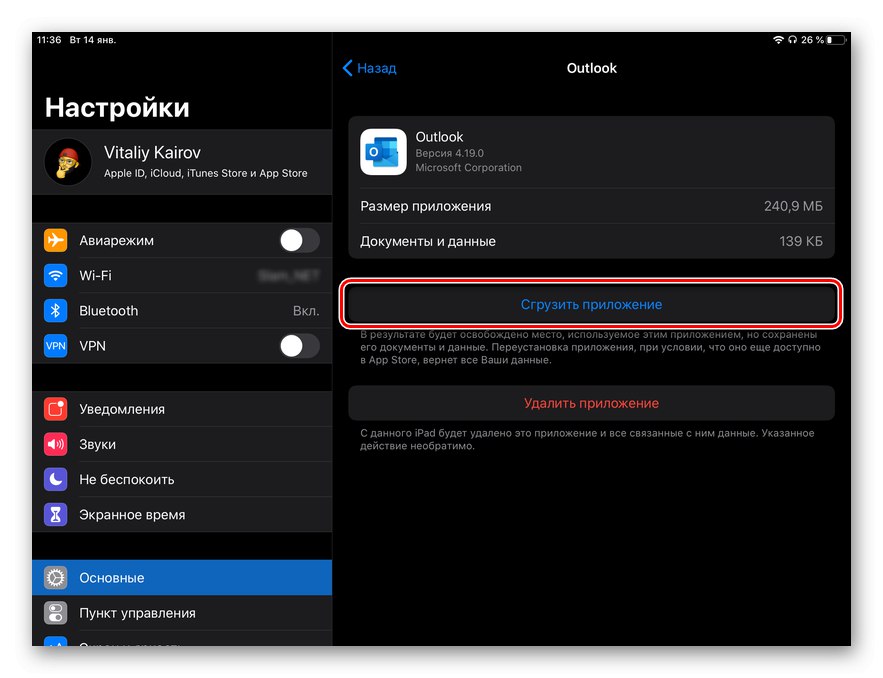
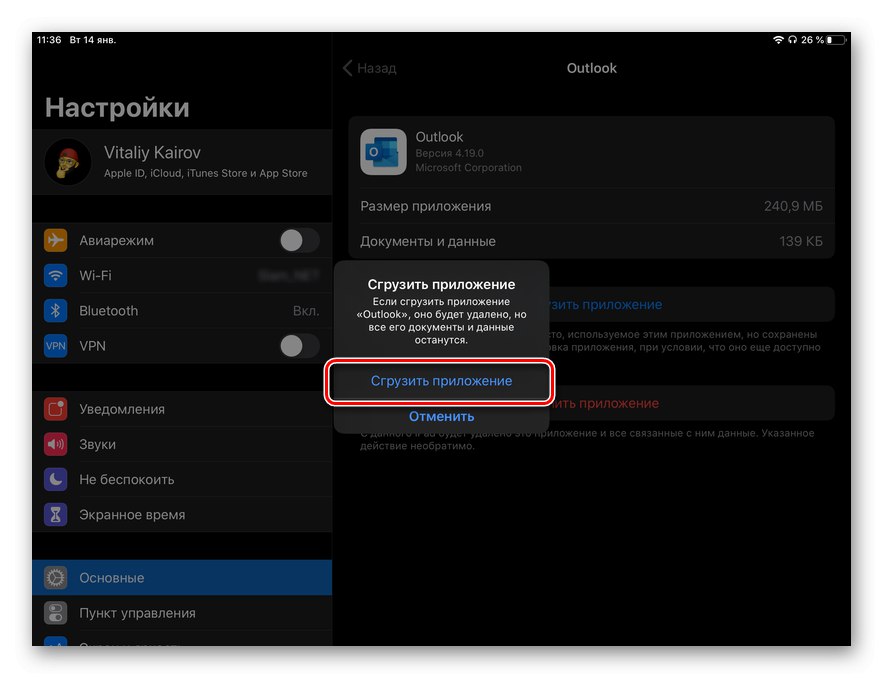
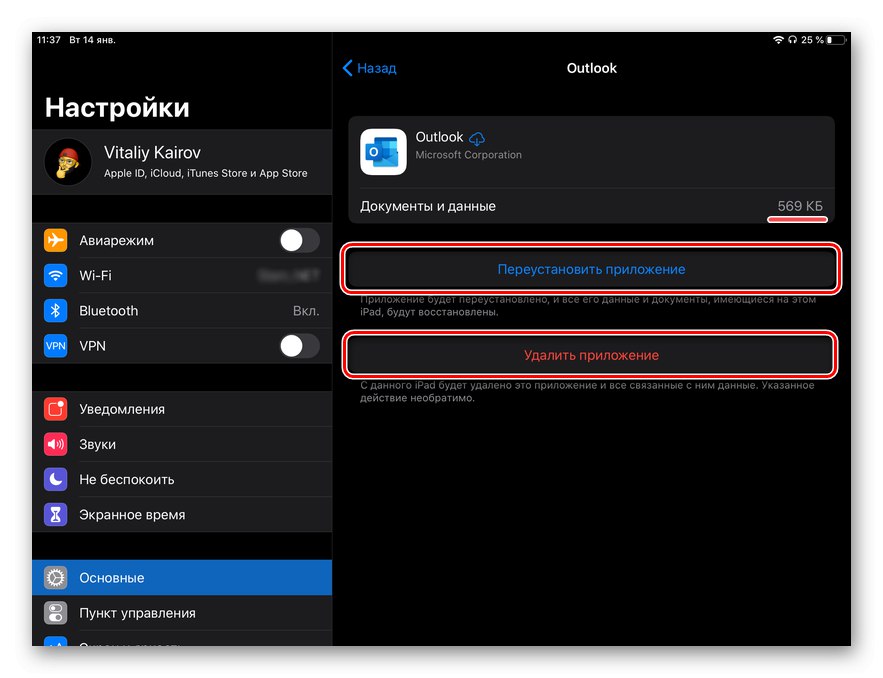
Kao rezultat toga, veličina prostora koji zauzima program bit će znatno smanjena (podaci često ostaju manji od 1 MB) i imat ćete priliku ponovno ih instalirati ili, ako se ukaže takva potreba, potpuno deinstalirati.
Bilješka: Preuzeti program možete ponovno instalirati ne samo sa "Postavke" iPadOS, ali i s početnog zaslona - samo kliknite njegov prečac, nakon čega započinje postupak ponovnog pokretanja. Vizualno se ikone takvih aplikacija ne razlikuju od instaliranih, samo će se oblak nalaziti lijevo od njihova imena.
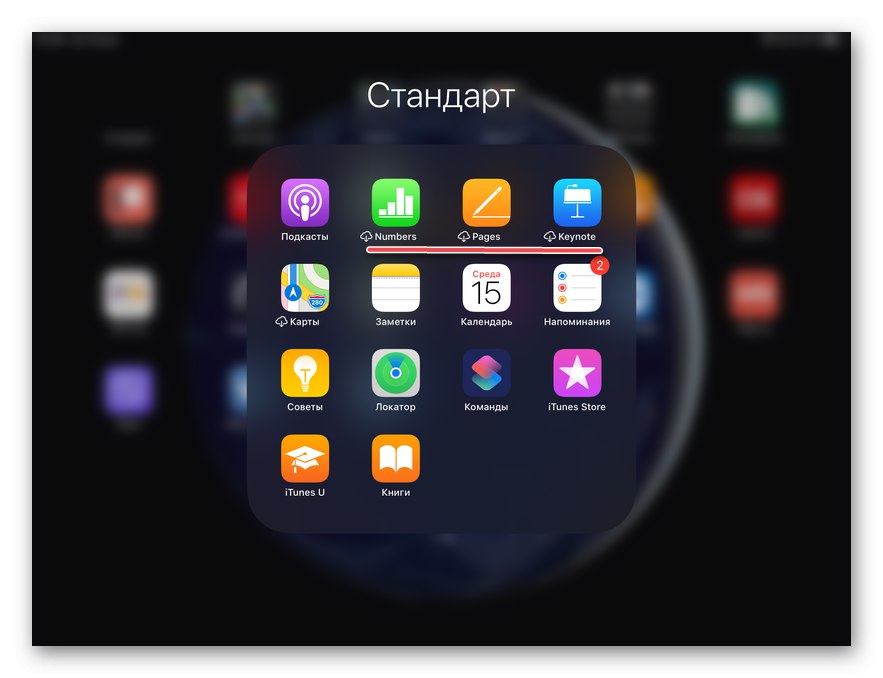
2. opcija: deinstalirajte aplikacije
Ako je vaš zadatak upravo deinstalirati, nakon pronalaska nepotrebnijeg programa na popisu instaliranih programa i odlaska na njegovu stranicu, dodirnite natpis "Ukloni aplikaciju",
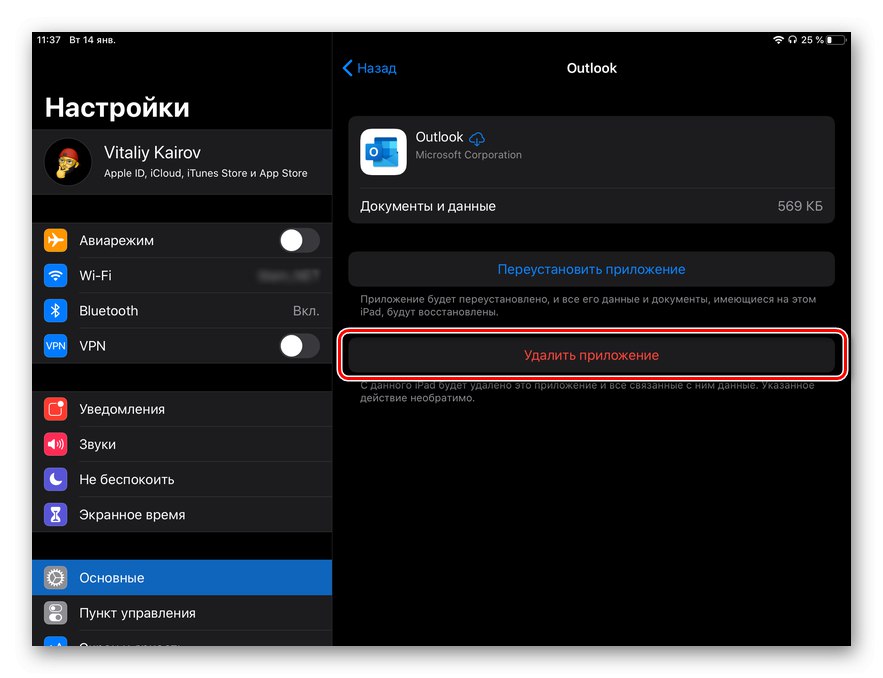
a zatim odaberite istoimenu stavku u prozoru koji se pojavi s pitanjem da biste potvrdili svoje postupke.
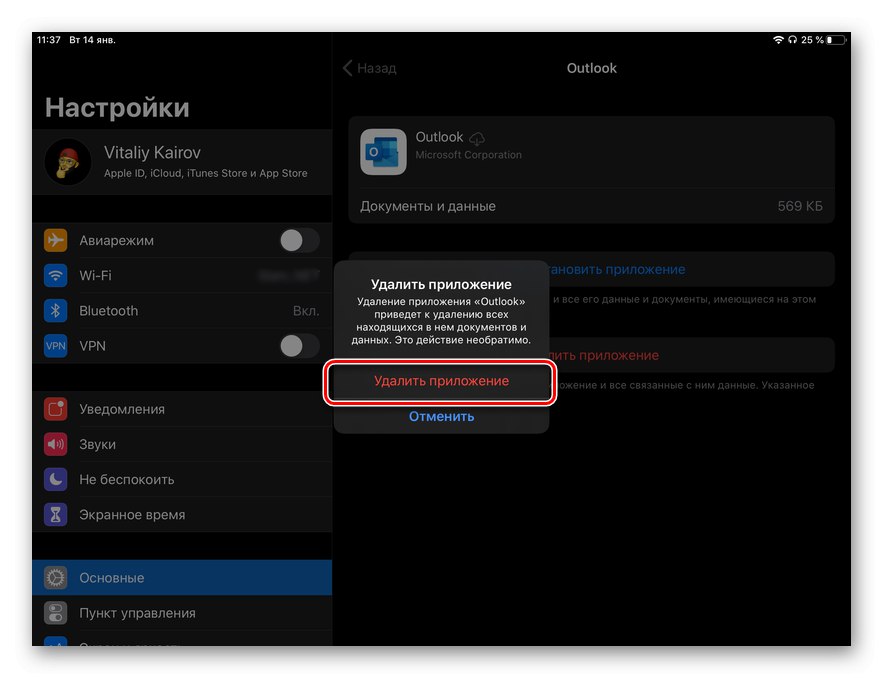
Nakon trenutka, program će biti uklonjen, a prečica će nestati "Postavke" i zaslon "Dom", i oslobodit će se prethodno zauzeti prostor na uređaju iPad.
Bilješka: Možete preuzeti i deinstalirati ne samo programe treće strane koji su instalirani iz App Storea - to je moguće učiniti s mnogim unaprijed instaliranim komponentama ako ih ne planirate koristiti. To uključuje stranice programa Office, Pages, Numbers, Keynote; Timovi, Knjige, Podcasti, Savjeti, Karte, Podsjetnici, Kalendar, Bilješke, iTunes, Apple TV i još mnogo toga.
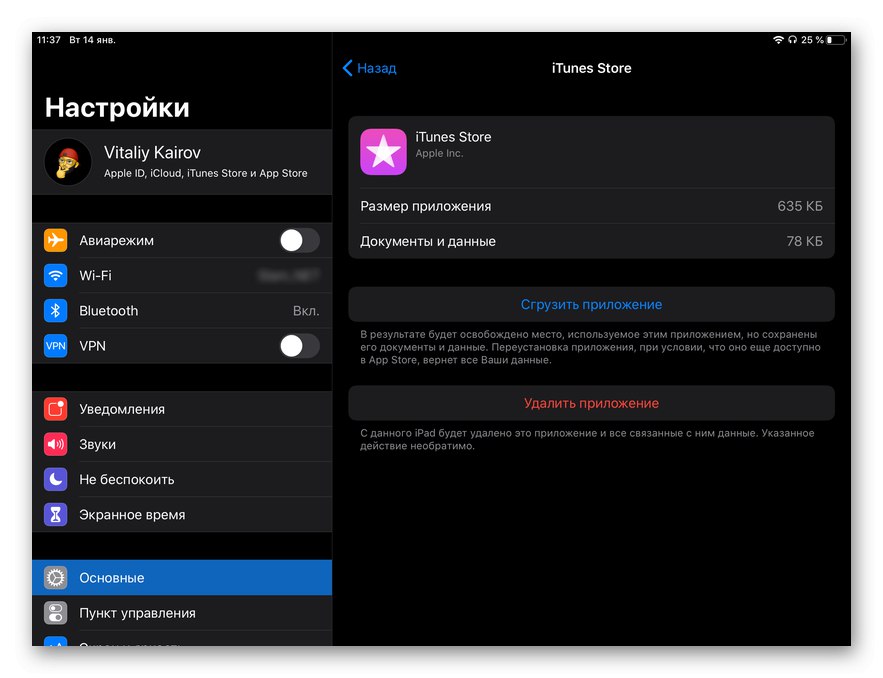
Zaključak
Obradili smo dva načina deinstalacije aplikacija na iPadu i kako ih preuzeti. U oba slučaja postupak je prilično jednostavan i može ga izvesti čak i početnik u iOS / iPadOS okruženju.
